怎么查看word2007的页数
发布时间:2016-12-11 13:40
相关话题
当我们通过word编辑一篇篇幅较长的文档,如果一页页的通过下拉滚动条的方式查找某页,这种方式无疑是会较为浪费时间的,那么下面就由小编给大家分享下查看word2007页数的技巧,希望能帮助到您。

查看word2007页数的步骤如下:
步骤一:首先,在电脑上启动word软件,下面笔者以word2007为例,然后打开一篇文字内容较多的文档,如图。

步骤二:然后,在”开始“工具栏下,我们选择最右侧编辑下的“查找”,也就是那个小望远镜图标,见下图。


步骤三:然后会弹出“查找和替换”对话框,我们切换到“定位”
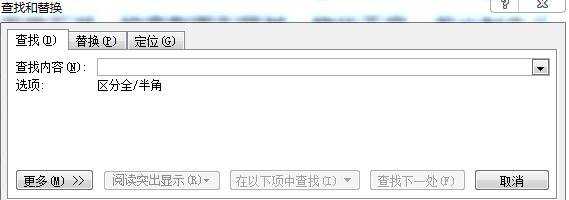

步骤四:接着在定位选项下,将“定位目标”选为“页”,然后在输入页号框内输入我们要查找的页码,然后点击右下角的定位就会迅速跳转到此页下。


步骤五:我们也可以在刚才的输入页号框下输入“+和数字”或者“-和数字”,分别代表着在目前的页面下向后或者向前移动的页数。

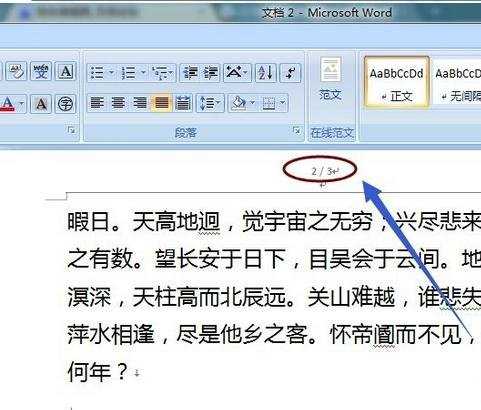

怎么查看word2007的页数的评论条评论